Clipchamp Support
编辑功能
编辑功能
如何垂直或水平翻转视频
如何垂直或水平翻转视频
应用对象Clipchamp for personal accounts Clipchamp for work accounts
注意: 本文中的教程步骤适用于个人帐户的 Clipchamp 视频编辑器。 同样的原则也适用于工作和学校Clipchamp。
如何翻转视频或图像
将视频资产或图像从媒体选项卡拖放到时间线。
单击时间线上的视频资产或图像,使其突出显示。
在 阶段内,单击浮动工具栏中的 “三点”按钮。
将光标悬停在 翻转按钮 上以显示 翻转选项。
单击“ 水平翻转”按钮可水平翻转。
单击“翻转垂直”按钮可垂直翻转。
如何使用文本翻转视频或图像
如果视频资产或图像具有向后文本,只需水平翻转即可。
单击时间线中的视频资产或图像,使其突出显示。
在 阶段内,单击浮动工具栏中的 “三点”按钮。
将光标悬停在 翻转按钮 上以显示 翻转选项。
单击“翻转水平”按钮。
如何撤消翻转的视频或图像
选择最左侧时间线上方的撤消按钮或重做按钮。
或者,删除翻转的视频资产或图像,然后将原始资产从媒体选项卡再次拖放到时间线。
订阅 RSS 源
需要更多帮助?
需要更多选项?
发现社区
了解订阅权益、浏览培训课程、了解如何保护设备等。
Microsoft 365 订阅权益
Microsoft 365 培训
Microsoft 安全性
辅助功能中心
社区可帮助你提出和回答问题、提供反馈,并听取经验丰富专家的意见。
咨询 Microsoft 社区
Microsoft 技术社区
Windows 预览体验成员
Microsoft 365 预览体验